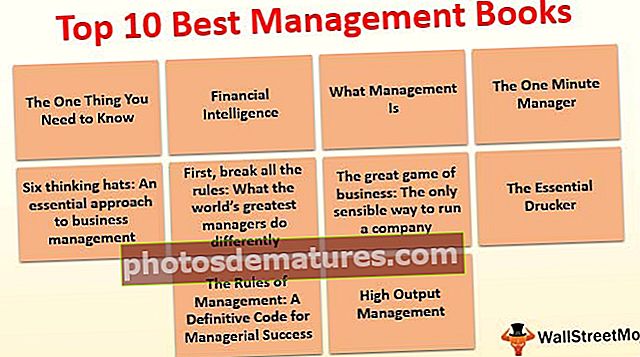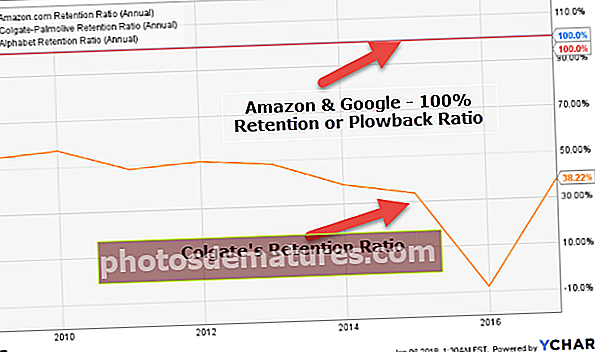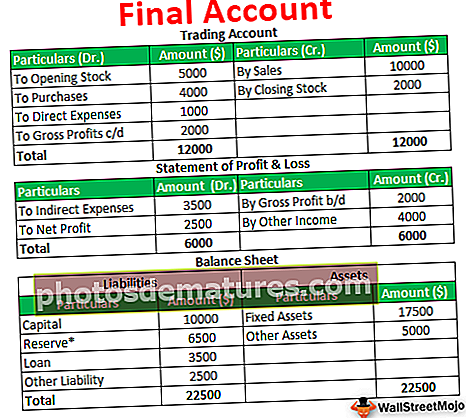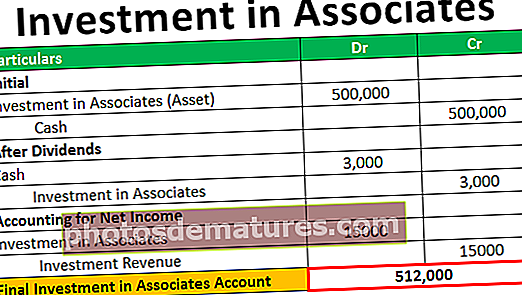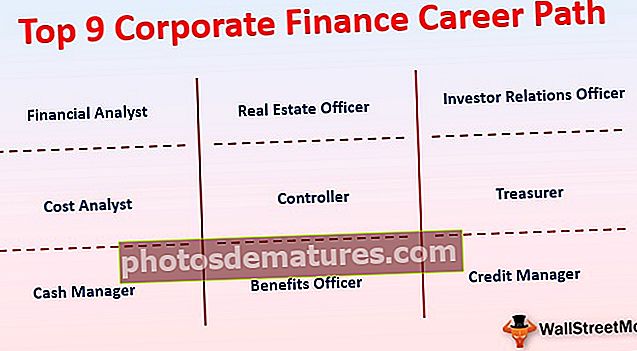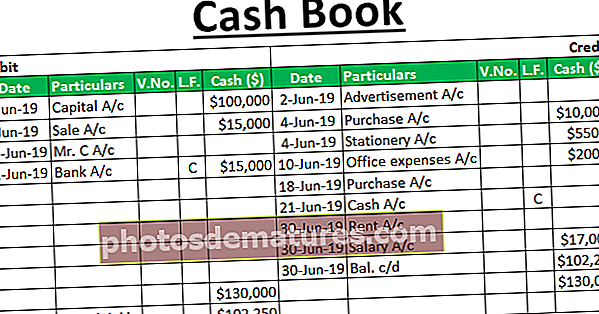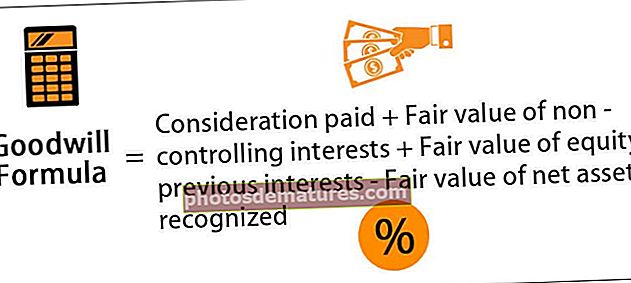Paano Baguhin ang Maliit na Mataas na Mataas sa Excel? (10 Madaling Hakbang)
Paano Palitan ang Mababang Gagawing Pantas sa excel? (10 Madaling Hakbang)
Maaari mong i-download ang Template ng uppercase Excel na ito - Template ng uppercase Excel- Hakbang 1 - Piliin ang data ng teksto na nais mong i-convert sa itaas na kaso sa excel. Maaari kang pumili ng kahit isang text cell lamang upang i-convert ito.

- Hakbang 2 - Ipasok ang tab sa kaliwang bahagi ng haligi (Kaliwa sa haligi ng buwan) at gamitin ang katabing haligi para sa data sa kanang haligi:

- Hakbang 3 - Ipasok ang formula sa parehong Column upang mabago ang mga kaso ng teksto: = Itaas (teksto). Ginagamit ang excel formula na ito kung saan mo nais ang teksto sa uppercase lamang.

- Hakbang 4 - Gumamit ng numero ng cell bilang kapalit ng teksto sa isang haligi na nangangahulugang para sa aling teksto ang nais mo sa itaas na kaso.

- Hakbang 5 - Pindutin ang Enter, makukuha mo ang teksto ng cell ng B2 sa itaas na kaso. Nangangahulugan ito na nagamit mo nang tama ang iyong formula.

- Hakbang 6 - I-drag ang formula sa lahat ng mga hilera, makukuha mo ang resulta sa lahat ng bersyon ng teksto sa itaas na kaso lamang o kopyahin ang pormula mula sa unang cell patungo sa lahat ng mga cell sa isang haligi.

- Hakbang 7 - Kapag ang data ay nasa uppercase, kopyahin ang data at i-paste ito sa orihinal na haligi upang alisin ang duplicate na haligi na nilikha mo habang ginagamit ang formula.
- Hakbang 8 - Piliin ang haligi kung saan inilagay mo ang formula at kopyahin ang haligi o ang data.

- Hakbang 9 - Gumamit ng Pag-right click sa data, mag-click sa icon ng Mga Halaga sa ilalim ng Mga Pagpipilian sa Idikit sa menu ng kahon ng diyalogo.

- Hakbang 10 - I-paste ang halaga sa orihinal na haligi; tanggalin ang dobleng haligi na iyong ginamit upang ipasok ang pormula upang baguhin ang kaso ng teksto.

Ngayon, makikita mo ang mga halagang may lahat ng malalaking teksto sa iyong data.
Mga kalamangan
- Ang uppercase sa excel ay isang napaka-simpleng formula na gagamitin sa excel.
- Ginagawa lamang ito sa mga formula na inilaan upang makamit ang mga tahasang gawain.
- Hindi ito nakakaapekto sa iba pang data sa iyong workbook ng Excel.
- Madali ang paggamit ng pagpapaandar na ito sa napakalaking data din.
- Ang uppercase in excel ay lubos na kapaki-pakinabang kapag ginagamit mo ang pangalan ng tao sa iyong mga workbook ng Excel.
- Ang paggamit ng excel uppercase function sa iyong excel workbook ay makakatulong sa iyo na ayusin at gawing presentable ang iyong data
- Matutulungan ka nitong magbigay ng isang pang-itaas na bersyon ng isang naibigay na teksto sa iyong excel sheet kung gumagamit ka ng bantas na formula sa itaas na kaso at hindi maaapektuhan ang mga halagang ito.
Mga Dehado
- Ang pagpapaandar ng uppercase ng Excel ay hindi nakapaloob sa excel ribbon toolbar.
- Upang magamit ang pagpapaandar na ito, laging kailangang kopyahin at i-paste ang data mula sa isang haligi patungo sa isa pang haligi.
- Walang shortcut key sa excel upang magamit ang pagpapaandar na ito sa excel.
Bagay na dapat alalahanin
- Tiyaking kapag kinokopya mo ang mga formula cell, palaging i-paste ito sa format ng halaga lamang kung hindi man ang lahat ng iyong data ay magkatugma at bibigyan ka nito ng maling resulta.
- Palaging idagdag ang pansamantala o duplicate na haligi sa iyong sheet upang magamit ang formula na ito sapagkat makakatulong ito sa iyo na i-paste ang mga halaga sa iyong orihinal na haligi.
- Huwag kalimutang tanggalin ang dobleng haligi mula sa iyong data.
- Walang key ng shortcut upang magamit ang pagpapaandar na ito sa excel workbook.
- Habang pinapasok ang dobleng haligi, magkaroon ng dalawang pagpipilian na maaari mong tanggalin ang haligi o itago ang haligi mula sa iyong workbook ng Excel.
- Kapag nag-import ka ng ilang data ng teksto o kinopya ang data sa iyong worksheet ng Excel, paminsan-minsan ang mga salita ay mayroong maling paggamit ng titik o kaso. Para sa hal. ang lahat ng mga kaso ng teksto ay nasa mas mababang kaso na nagpapakita na ang data ay wala sa isang tamang kaso at nagreresulta ito sa hindi magandang pagtatanghal ng iyong data.